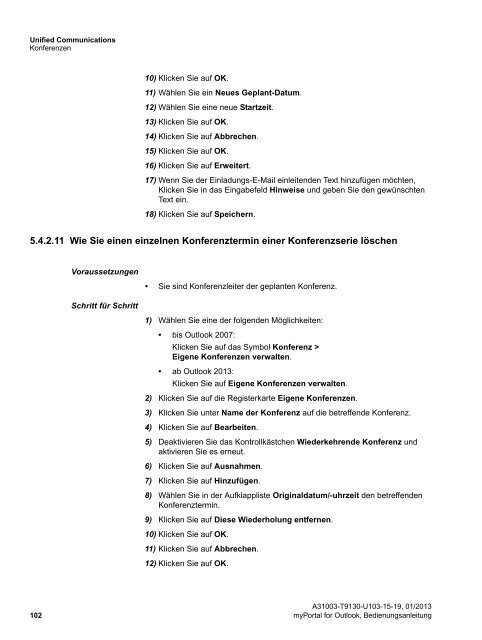3 Installation und Starten von myPortal for Outlook - Telekom
3 Installation und Starten von myPortal for Outlook - Telekom
3 Installation und Starten von myPortal for Outlook - Telekom
Sie wollen auch ein ePaper? Erhöhen Sie die Reichweite Ihrer Titel.
YUMPU macht aus Druck-PDFs automatisch weboptimierte ePaper, die Google liebt.
Unified Communications<br />
Konferenzen<br />
10) Klicken Sie auf OK.<br />
11) Wählen Sie ein Neues Geplant-Datum.<br />
12) Wählen Sie eine neue Startzeit.<br />
13) Klicken Sie auf OK.<br />
14) Klicken Sie auf Abbrechen.<br />
15) Klicken Sie auf OK.<br />
16) Klicken Sie auf Erweitert.<br />
17) Wenn Sie der Einladungs-E-Mail einleitenden Text hinzufügen möchten,<br />
Klicken Sie in das Eingabefeld Hinweise <strong>und</strong> geben Sie den gewünschten<br />
Text ein.<br />
18) Klicken Sie auf Speichern.<br />
Verwandte Themen<br />
5.4.2.11 Wie Sie einen einzelnen Konferenztermin einer Konferenzserie löschen<br />
Voraussetzungen<br />
Schritt für Schritt<br />
• Sie sind Konferenzleiter der geplanten Konferenz.<br />
1) Wählen Sie eine der folgenden Möglichkeiten:<br />
• bis <strong>Outlook</strong> 2007:<br />
Klicken Sie auf das Symbol Konferenz ><br />
Eigene Konferenzen verwalten.<br />
• ab <strong>Outlook</strong> 2013:<br />
Klicken Sie auf Eigene Konferenzen verwalten.<br />
2) Klicken Sie auf die Registerkarte Eigene Konferenzen.<br />
3) Klicken Sie unter Name der Konferenz auf die betreffende Konferenz.<br />
4) Klicken Sie auf Bearbeiten.<br />
5) Deaktivieren Sie das Kontrollkästchen Wiederkehrende Konferenz <strong>und</strong><br />
aktivieren Sie es erneut.<br />
6) Klicken Sie auf Ausnahmen.<br />
7) Klicken Sie auf Hinzufügen.<br />
8) Wählen Sie in der Aufklappliste Originaldatum/-uhrzeit den betreffenden<br />
Konferenztermin.<br />
9) Klicken Sie auf Diese Wiederholung entfernen.<br />
10) Klicken Sie auf OK.<br />
11) Klicken Sie auf Abbrechen.<br />
12) Klicken Sie auf OK.<br />
A31003-T9130-U103-15-19, 01/2013<br />
102 <strong>myPortal</strong> <strong>for</strong> <strong>Outlook</strong>, Bedienungsanleitung